Situatie
Microsoft Word este dotat cu un puternic program de verificare a gramaticii, însă multe din funcțiile avansate de detecție gramaticala sunt dezactivate în mod implicit.
Solutie
Pasi de urmat
Pentru a găsi setările de verificare a gramaticii Word, faceți click pe “File” în colțul din stânga sus al unei ferestre Microsoft Word.
Derulați în jos la secțiunea “When correcting spelling and grammar in Word” și apoi faceți clic pe “Settings”:
Se va afișa fereastra “Grammar Settings”. Controlul de gramatică din Word este activat în mod implicit, la fel ca multe dintre aceste opțiuni. Cu toate acestea, veți observa că multe opțiuni către partea de jos nu sunt activate. De exemplu, puteți activa opțiunile pentru a verifica gramatica in Word pentru lucruri precum voce pasivă, jargon, împărțirea infinitivelor și chiar și câteva îmbunătățiri specifice. De exemplu, există o secțiune “Resume” cu reguli specifice erorilor găsite în multe CV-uri.
Bifați caseta de lângă regulile pe care doriți să le activați, apoi faceți clic pe “OK” când ați terminat.
Dacă doriți vreodată să anulați modificările și să resetați setările implicite ale programului de verificare a gramaticii din Word, reveniți aici și faceți clic pe “Reset All”.
Regulile selectate sunt aplicate acum la verificatorul de gramatică al Word. Când Word detectează o eroare gramatică, veți vedea o subliniere albastră. Puteți să faceți clic dreapta pentru a vedea sugestiile.


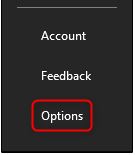
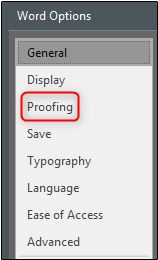





Leave A Comment?